
Microsoft ได้สังหาร Windows Media Center ซึ่งเป็นที่นิยมมากเมื่อหลายปีก่อนซึ่งไม่ดีพอสำหรับผู้ที่ชื่นชอบพีซีในโฮมเธียเตอร์ แต่มันแย่ไปกว่านั้น: คุณยังมี MCE ที่ใช้การรวบรวมระยะไกลที่ไร้ประโยชน์อยู่ที่ไหนสักแห่ง ... หรือคุณ?
นำรีโมท MCE นั้นออกจากลิ้นชักเพราะยังมีประโยชน์ หากคุณพบไฟล์ ทางเลือกแทน Windows Media Center ซอฟต์แวร์ฟรีที่เรียกว่า Advanced MCE Remote Mapper Tool ช่วยให้คุณทำการแมปปุ่มบนรีโมทเป็นปุ่มหรือแป้นพิมพ์ลัดใหม่ ซึ่งหมายความว่าคุณสามารถใช้รีโมทเพื่อควบคุมซอฟต์แวร์มีเดียเซ็นเตอร์หรือแม้แต่เรียกดูเมนูเริ่มและเปิดแอพได้
คุณจะควบคุมพีซีมีเดียเซ็นเตอร์ได้จากโซฟาอย่างที่ทีวีเทพตั้งใจไว้ในเวลาไม่นาน
โปรแกรมนี้ทำงานร่วมกับรีโมท RC6 ดังนั้นหากคุณเห็นว่าบนรีโมทของคุณอยู่ที่ไหนสักแห่งก็พร้อม มิฉะนั้นให้เสียบตัวรับสัญญาณเข้ากับคอมพิวเตอร์ของคุณไปที่“ Device Manager” จากนั้นดูภายใต้“ Universal Serial Bus Controller” ซึ่งจะแสดงรายการอุปกรณ์ USB ที่เชื่อมต่อทั้งหมด
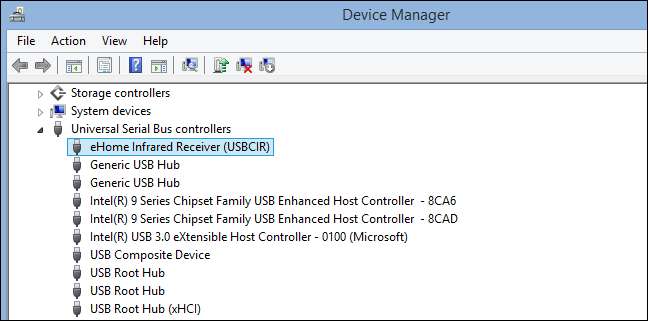
หากเครื่องรับอินฟราเรดของคุณแสดงเป็น“ eHome Infarared Receiver” ดังที่แสดงไว้ด้านบนรีโมทของคุณจะทำงาน แผนที่ใหม่อีกครั้ง! หากไม่รองรับรีโมตของคุณคุณอาจผิดหวัง แต่คุณก็ไม่โชคดี: คุณทำได้ ใช้ Flirc เพื่อควบคุม Media Center โดยใช้รีโมทใด ๆ . คุณจะต้องมีดองเกิล 20 เหรียญ แต่ติดตั้งง่ายมาก
วิธีทำการแมปปุ่มรีโมท MCE ของคุณใหม่
คุณสามารถดาวน์โหลด Advanced MCE Remote Mapper Tool ในฟอรัม Kodi (แม้ว่าแอปจะทำงานได้มากกว่า Kodi ก็ตาม) โปรแกรม Windows แบบพกพานี้ช่วยให้ทุกคนสามารถแมปปุ่มทั้งหมดบนรีโมท RC6 กับปุ่มบนคีย์บอร์ดหรือการกดแป้น เพียงดาวน์โหลดไฟล์ EXE และเรียกใช้คุณสามารถจัดเก็บไฟล์ปฏิบัติการได้ทุกที่ที่คุณต้องการรวมถึง“ C: \ Remote Mapper” หากต้องการ
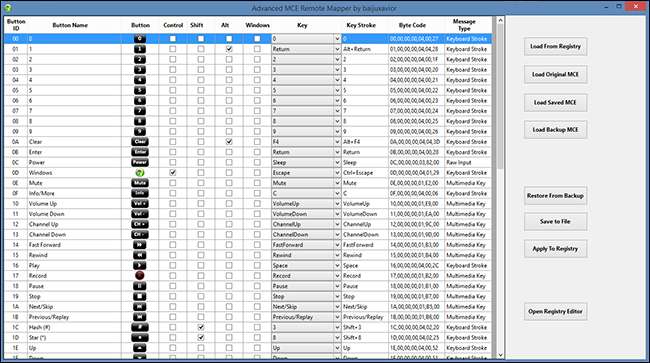
เมนูแบบเลื่อนลง“ คีย์” ใช้กับตัวเลขตัวอักษรและคีย์อื่น ๆ ช่องทำเครื่องหมายช่วยให้คุณสามารถเพิ่มตัวปรับแต่งเช่น Control, Shift, Alt และปุ่ม Windows คอลัมน์“ Key Stroke” จะแสดงชุดคีย์ที่คุณเลือกไว้ทั้งหมด นอกจากนี้คุณยังสามารถกำหนดปุ่มต่างๆเพื่อทำหน้าที่เหมือน“ ปุ่มมัลติมีเดีย” ทั้งระบบที่มีให้บนแป้นพิมพ์บางรุ่นซึ่งในทางทฤษฎีควรช่วยให้คุณควบคุมเครื่องเล่นสื่อได้เกือบทุกชนิด (แม้ว่าระยะทางของคุณอาจแตกต่างกันไป)
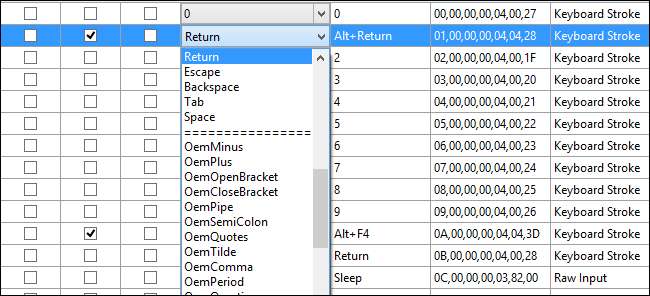
ดังนั้นหากต้องการทำการแมปคีย์ใหม่เพียงเริ่มทำเครื่องหมายในช่องและเลือกคีย์จากเมนูแบบเลื่อนลงสำหรับปุ่มรีโมทแต่ละปุ่ม
คีย์ใดที่คุณควรแมป
เครื่องมือ MCE Remote Mapper ขั้นสูงช่วยให้คุณมีอิสระอย่างมากซึ่งสามารถครอบงำได้ มีโอกาสที่คุณจะรู้แน่ชัดว่าแป้นพิมพ์ลัดใดที่คุณต้องการจับคู่กับปุ่มใด แต่ถ้าไม่เป็นเช่นนั้นเราคิดว่าทุกคนจะมีประโยชน์ต่อไปนี้
- ปุ่ม“ Windows” บนรีโมทไปยังปุ่ม“ Control” และ“ Esc” ซึ่งเป็นทางเลือกสำหรับปุ่ม“ Windows” บนแป้นพิมพ์ ด้วยวิธีนี้คุณจะเปิดเมนูเริ่มจากโซฟาของคุณ โปรดทราบว่าการตรวจสอบคีย์ Windows จะไม่ทำงาน:
- ปุ่มทิศทางบนปุ่มลูกศรเพื่อให้คุณสำรวจเมนูเริ่มต้นรวมถึงสื่อในแอปพลิเคชันศูนย์สื่อที่คุณเลือกได้
- ปุ่ม“ ตกลง” บนรีโมทไปยังปุ่ม“ Enter” เพื่อให้คุณสามารถเปิดสิ่งต่างๆในเมนูเริ่มหรือแอปพลิเคชันศูนย์สื่อที่คุณเลือกได้
- ปุ่ม“ เล่น” บนสเปซบาร์คุณจึงสามารถหยุดชั่วคราวหรือเล่นสื่อในโปรแกรมใดก็ได้
- ปุ่ม“ ย้อนกลับ” บนรีโมทเป็นปุ่ม“ Backspace” เพื่อให้คุณย้อนกลับหน้าเว็บในเว็บเบราว์เซอร์หรือเพิ่มระดับในแอปพลิเคชัน Media Center เช่น Kodi หรือ Plex
แน่นอนว่านี่เป็นเพียงจุดเริ่มต้น: คุณสามารถกำหนดสิ่งที่เฉพาะเจาะจงได้ทุกประเภท ทางลัดใดที่คุณต้องการจะขึ้นอยู่กับโปรแกรม Media Center ที่คุณมักจะใช้บนคอมพิวเตอร์ของคุณเนื่องจากมักใช้แป้นพิมพ์ลัดที่แตกต่างกัน นี่คือแหล่งข้อมูลบางส่วนสำหรับตรวจสอบโปรแกรมต่างๆ:
- รายการแป้นพิมพ์ลัด Kodi ทั้งหมด
- รายการบางส่วนของแป้นพิมพ์ลัด Plex
- รายการแป้นพิมพ์ลัด MediaPortal ทั้งหมด
ไม่ว่าคุณจะเลือกใช้แอปพลิเคชัน Media Center แบบใดก็มีแป้นพิมพ์ลัดมากมายที่คุณสามารถใช้เพื่อควบคุมได้ซึ่งหมายความว่าคุณมีเวลาเพียงพอที่จะตั้งค่ารีโมท MCE ที่เข้ากันได้เพื่อควบคุมโปรแกรมใด ๆ
เมื่อคุณทำเสร็จ: เขียนการเปลี่ยนแปลงในรีจิสทรีรีสตาร์ทคอมพิวเตอร์ของคุณ
เมื่อคุณกำหนดคีย์เสร็จแล้วให้คลิกปุ่ม“ Apply To Registry” เพื่อใช้การตั้งค่าของคุณกับระบบ จากนั้นรีสตาร์ทคอมพิวเตอร์เพื่อให้การเปลี่ยนแปลงมีผล
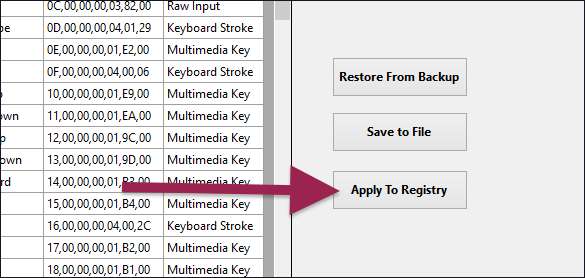
เนื่องจาก Advanced MCE Remote Remapper จะกำหนดคีย์ใหม่โดยใช้ Windows Registry คุณจึงไม่จำเป็นต้องมีซอฟต์แวร์ใด ๆ ที่ทำงานอยู่เบื้องหลังเพื่อให้รีโมตทำงานได้หรือแม้แต่ Advanced MCE Remote Remapper คุณต้องเปิดเพื่อเปลี่ยนการกำหนดค่าเท่านั้น
น่าเสียดายที่มีข้อเสียคือคุณไม่สามารถกำหนดคีย์ได้ทันที เนื่องจากคุณต้องรีสตาร์ททุกครั้งที่ทำการเปลี่ยนแปลงจึงอาจใช้เวลานานในการลองใช้ทางลัดหรือชุดค่าผสมใหม่ ๆ คุณจะต้องลองผิดลองถูกเพื่อให้ได้สิ่งที่ถูกต้อง แต่ก็คุ้มค่า
หากคุณตัดสินใจที่จะเปลี่ยนแปลงสิ่งต่างๆในภายหลังอย่าลืมคลิก“ โหลดจากรีจิสทรี” เมื่อคุณเปิดตัวรีแมปครั้งแรก การดำเนินการนี้จะโหลดคีย์ที่คุณได้ตั้งค่าไว้แล้วดังนั้นคุณไม่จำเป็นต้องเริ่มการแมปใหม่ทุกครั้ง
มีบางอย่างที่น่าพอใจมากเกี่ยวกับการทำให้ฮาร์ดแวร์ที่ดูเหมือนไร้ประโยชน์ที่คุณมีอยู่แล้วกลับมามีประโยชน์อีกครั้ง ใครก็ตามที่กังวลเกี่ยวกับผลกระทบด้านความปลอดภัยของการให้โปรแกรมแก้ไขรีจิสทรีของตนได้ ตรวจสอบซอร์สโค้ดบน GitHub . หรือคุณสามารถทำได้ เรียนรู้การแมปรีโมตใหม่ด้วยตนเอง แต่จะต้องใช้ความพยายามมากขึ้นในส่วนของคุณ







